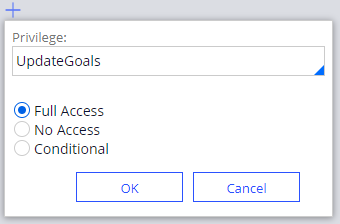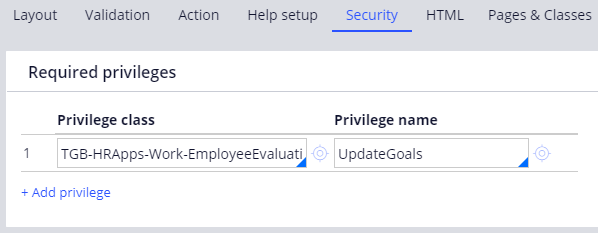
ロールベースのアクセス制御(RBAC)を使用したアプリケーションのセキュリティー保護
2 タスク
20 分
シナリオ
「Employee Evaluation」ケースで、TGBは従業員の目標を更新するケースワイドアクションのオプションを指定します。 人事部(HR)では、人事ビジネスパートナーがいつでもUpdateGoalsアクションを実行できることを必要としています。
権限を作成し、それをUpdateGoalsフローアクションに追加します。 次に、Access Managerを使用して人事スタッフに権限を追加します。
ヒント: 変更をテストする前に、必ずパーソナルルールセットですべてのルールをチェックインするようにします。
以下の表は、チャレンジに必要なログイン情報をまとめたものです。
| ロール | ユーザー名 | パスワード |
|---|---|---|
| シニアシステムアーキテクト | SSA@TGB | pega123! |
| 人事ビジネスパートナー | HRPartner@TGB | pega123! |
| ユーザー | User@TGB | pega123! |
補足: 練習環境では、複数のチャレンジの完了をサポートする場合があります。 その結果、チャレンジのウォークスルーに表示される設定は、お客様の環境と完全に一致しない場合があります。
チャレンジ ウォークスルー
詳細なタスク
1 権限を作成し、それをUpdateGoalsフローアクションに追加します。
-
オペレーターID SSA@TGBを含むチャレンジ環境にログインします。
-
TGB-HRApps-Work-EmployeeEvaluationクラスでUpdateGoalsフローアクションを開きます。
-
「Security」タブの「Privilege name」フィールドに「UpdateGoals」と入力します。
- 十字アイコンをクリックして、権限を作成します。
-
「Create Privilege」フォームで、「Create and open」をクリックして、UpdateGoals権限を作成します。
-
「Save」をクリックして、権限ルールフォームへの変更を保存します。
-
UpdateGoalsフローアクションを保存します。
2 役割に権限を追加および設定する
-
Dev StudioのConfigureメニューで、「Org & Security」>「Access Manager」>「Privileges」を選択して、Access Manager用の「Privilege」タブを開きます。
-
「Role」フィールドで、「HRApps:HR」と入力するか、選択します。
- 「Case type」フィールドで、「TGB-HRApps-Work-EmployeeEvaluation」と入力するか、選択します。
-
「+」アイコンをクリックして権限を追加します。
-
「UpdateGoals」と入力するか、選択します。
- 「Full Access」のデフォルト値をそのまま使用します。
- 「OK」をクリックします。
作業の確認
- ユーザーポータルに、オペレーターID HRPartner@TGBでログインします。
補足: HRPartner@TGBは、HRApps:HRアクセスアクセスグループに所属します。
- 新しいEmployee Evaluationケースの作成
- 「Actions」をクリックし、「Update goals」アクションがメニューに表示されていることを確認します。
- ログアウトし、ユーザーポータルに、オペレーターID User@TGBでログインします。
補足: User@TGBは、HRApps:HRアクセスグループに所属しません。
- 新しいEmployee Evaluationケースの作成
- 「Actions」をクリックし、「Update goals」アクションがメニューに表示されていないことを確認します。
このチャレンジは、下記のモジュールで学習したことを実践するための内容です。
- アクセス制御 v1
このモジュールは、下記のミッションにも含まれています。
If you are having problems with your training, please review the Pega Academy Support FAQs.